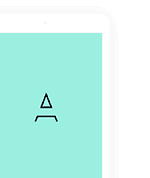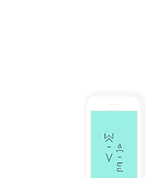Sie betreiben einen Onlineshop mit VersaCommerce? Sie möchten die Erstellung von Rechnungen automatisieren? Nutzen Sie unsere Schnittstelle, um Ihren Shop mit dem easybill Import Manager zu verknüpfen. Importieren Sie Ihre Bestellungen und generieren Sie daraus Rechnungen. Voll automatisiert.
In diesem Beitrag zeigen wir Ihnen gerne, wie Sie die beiden Systeme miteinander verbinden.
Rufen Sie hierzu zunächst den Menüpunkt „Apps“ > „Import Manager“ auf und dort „Einstellungen“ > „Shop“. Im unteren Bereich des Bildschirms aktivieren Sie bei den „Shopsysteme“ nun VersaCommerce. Klicken Sie anschließend auf Speichern.
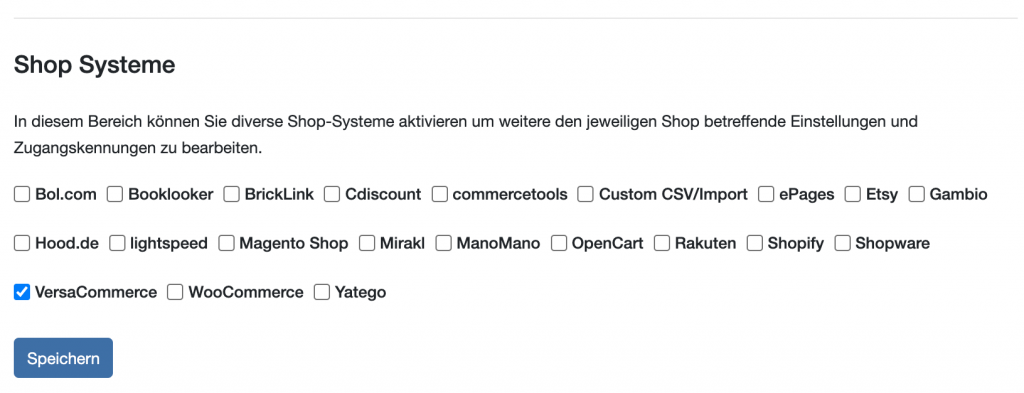
Jetzt erscheint VersaCommerce als Auswahlmöglichkeit in der linken Menüleiste. Klicken Sie auf diesen Punkt.
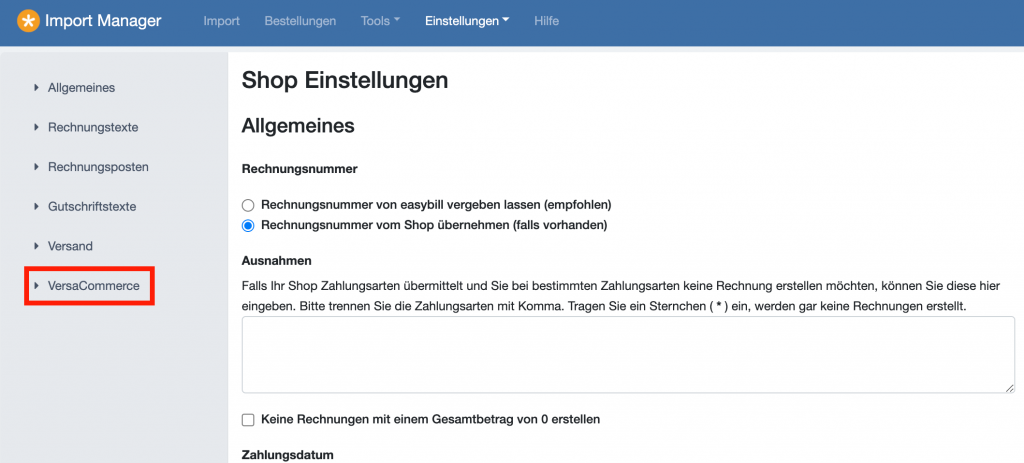
easybill benötigt den Zugriff auf Ihren VersaCommerce-Shop. Tragen Sie in der folgenden Maske die Domain Ihres Shops in das dafür vorgesehene Feld ein und klicken Sie auf „Speichern“. Folgen Sie nun den Anweisungen auf dem Bildschirm, um die Anbindung abzuschließen:
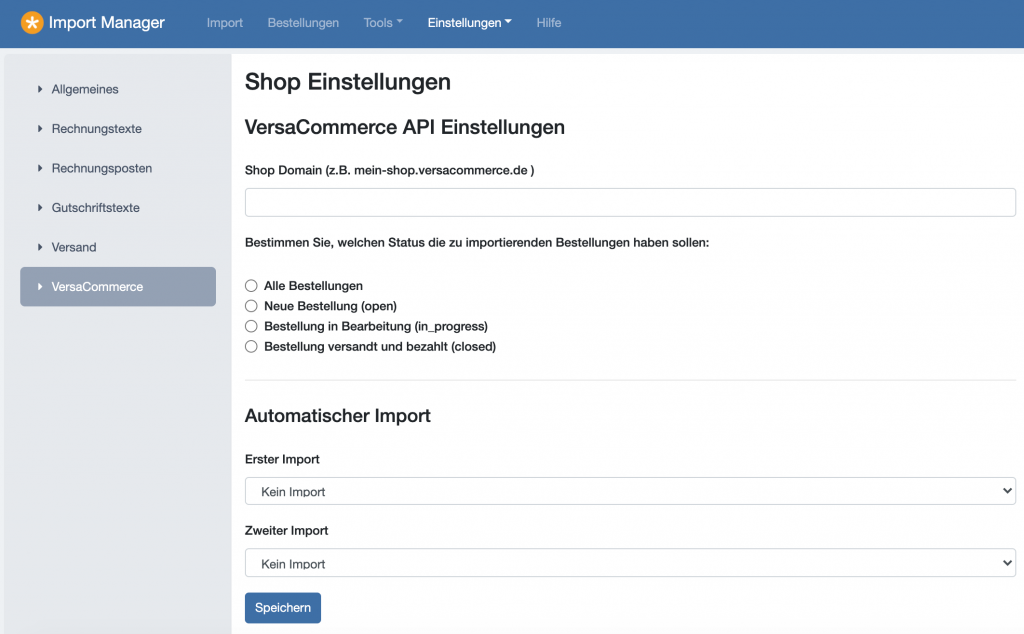
Sie können an dieser Stelle auch definieren welche Bestellungen von uns abgerufen werden sollen. Wählen Sie zwischen den folgenden Auswahlmöglichkeiten: „ „ „
Um nun die ersten Bestellungen zu importieren, klicken Sie in der oberen blauen Menüleiste auf „Import“:

Als nächstes wählen Sie die Importquelle „VersaCommerce REST“ aus, definieren den gewünschten Zeitraum für den Import und klicken dann auf „Importieren“:
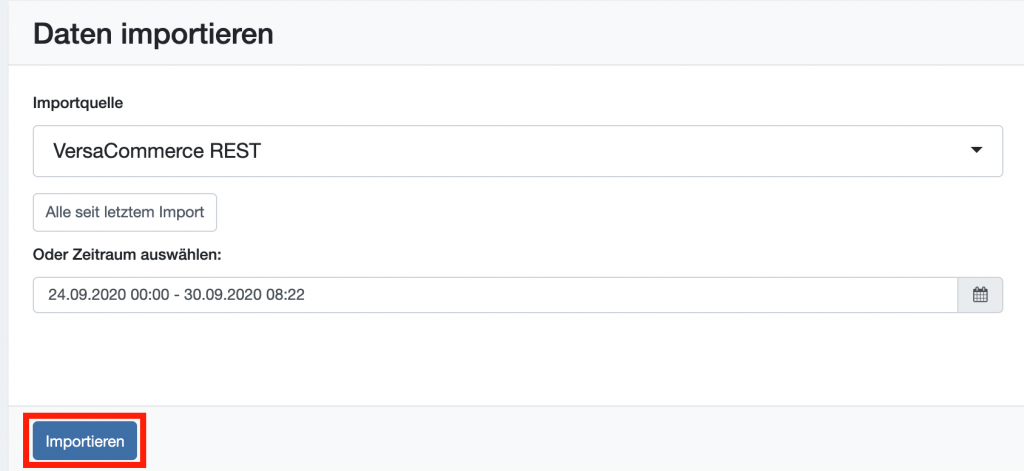
Nach Abschluss des Importes können Sie neben dem Importvorgang auf den Button „Aktionen“ klicken, um sich z.B. die importierten Bestellungen anzeigen zu lassen oder die Rechnungserstellung zu veranlassen.

Sollten Sie Fragen zur Anbindung Ihres Shops haben oder Unterstützung bei der Wahl der für Sie optimalen Einstellungen benötigen, können Sie sich gerne an unser Support-Team wenden.